Τρόπος εκτέλεσης εφαρμογών από τη Διαχείριση εργασιών στα Windows 10
Ο διαχειριστής εργασιών σας δείχνει όλες τις εφαρμογές και τις υπηρεσίες που εκτελούνται αυτήν τη στιγμή στο σύστημά σας. Μπορείτε να το χρησιμοποιήσετε για να σταματήσετε τις εφαρμογές και υπηρεσίες διακοπής. Εάν έχετε μια εφαρμογή που έχει κολλήσει ή δεν ανταποκρίνεται, πιθανότατα ανοίγετε τη Διαχείριση εργασιών και τη χρησιμοποιείτε για να εξαναγκάσετε να κλείσετε την εφαρμογή. Αυτό που οι τελικοί χρήστες μπορεί να μην γνωρίζουν είναι ότι μπορείτε επίσης να εκτελέσετε εφαρμογές από τη Διαχείριση εργασιών. Σε μια πρέζα, όταν η επιφάνεια εργασίας σας δεν αποκρίνεται ή το μενού Έναρξη δεν θα λειτουργεί ή η Εξερεύνηση έχει συνετρίβη, ο πιο γρήγορος τρόπος για να εκτελέσετε μια εφαρμογή αντιμετώπισης προβλημάτων ή για να ξεκινήσετε ξανά την Εξερεύνηση είναι να χρησιμοποιήσετε την Εργασία Διευθυντής.
ΕΙΔΟΠΟΙΗΣΗ SPOILER: Μετακινηθείτε προς τα κάτω και παρακολουθήστε το εκπαιδευτικό βίντεο στο τέλος αυτού του άρθρου.
Εκτελέστε εφαρμογές από τη Διαχείριση εργασιών
Για να εκτελέσετε εφαρμογές από τον διαχειριστή εργασιών, πρέπει να γνωρίζετε τι ονομάζεται το EXE της εφαρμογής. Για παράδειγμα, εάν πρέπει να εκτελέσετε το Chrome, πρέπει να γνωρίζετε ότι το EXE ονομάζεται chrome.exe. Εάν εισαγάγετε κάτι όπως το Google Chrome.exe, θα επιστρέψει ένα μήνυμα σφάλματος. Ομοίως, εάν πρέπει να εκτελέσετε την Εξερεύνηση αρχείων, θα πρέπει να γνωρίζετε ότι πρέπει να εκτελέσετε το explorer.exe.
Ανοίξτε τη Διαχείριση εργασιών και μεταβείτε στο Αρχείο> Εκτέλεση νέας εργασίας. Εάν δεν μπορείτε να ανοίξετε τη Διαχείριση εργασιών για οποιονδήποτε λόγο, ανοίξτε το πλαίσιο εκτέλεσης με τη συντόμευση πληκτρολογίου Win + R και εισαγάγετε taskmgr.
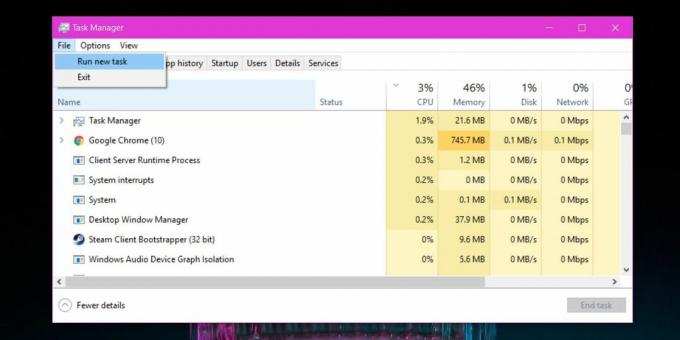
Θα ανοίξει ένα μικρό παράθυρο που ονομάζεται Δημιουργία νέας εργασίας. Εισαγάγετε το όνομα του EXE που θέλετε να εκτελέσετε ή χρησιμοποιήστε το κουμπί Αναζήτηση για να το αναζητήσετε. Μπορείτε να επιλέξετε μια συντόμευση στην επιφάνεια εργασίας σας ή μπορείτε να μεταβείτε στη μονάδα δίσκου C και να ελέγξετε στους φακέλους Program Files και Files Program (x86) για το EXE της εφαρμογής που θέλετε να εκτελέσετε. Θυμηθείτε ότι δεν μπορούν να βρεθούν όλα τα EXE με αυτόν τον τρόπο ούτε περιορίζονται μόνο σε αυτούς τους δύο φακέλους. Αυτός είναι ο λόγος για τον οποίο είναι πολύ πιο εύκολο αν γνωρίζετε τι ονομάζεται EXE.
Από προεπιλογή, η εφαρμογή εκτελείται με κανονικά δικαιώματα χρήστη, ωστόσο, εάν επιλέξετε το πλαίσιο «Δημιουργία αυτής της εργασίας με δικαιώματα διαχειριστή» και στη συνέχεια κάντε κλικ στο Ok, η εφαρμογή θα εκτελείται με δικαιώματα διαχειριστή.

Εάν χρησιμοποιείτε Windows ως κανονικός χρήστης και προσπαθείτε να εκτελέσετε μια εφαρμογή με δικαιώματα διαχειριστή μέσω του διαχειριστή εργασιών, θα πρέπει να εισαγάγετε το όνομα χρήστη και τον κωδικό πρόσβασης διαχειριστή. Ο διαχειριστής εργασιών δεν παρέχει παραβίαση για την εκτέλεση εφαρμογών με δικαιώματα διαχειριστή όταν δεν έχετε τα σωστά διαπιστευτήρια.
Δεν μπορείτε να χρησιμοποιήσετε αυτήν τη μέθοδο για την εκτέλεση πολλαπλών παρουσιών μιας εφαρμογής που δεν την επιτρέπει. Για παράδειγμα, μπορείτε να το χρησιμοποιήσετε για να ανοίξετε πολλά παράθυρα του Chrome, αλλά δεν μπορείτε να το χρησιμοποιήσετε για την εκτέλεση πολλών παρουσιών του Skype. Αυτό λειτουργεί στα Windows 7, 8 / 8.1 και 10.
Έρευνα
Πρόσφατες δημοσιεύσεις
Πώς να ανοίξετε ξανά τους φακέλους κατά τη σύνδεση στα Windows 10
Τα Windows 10 έχουν μια δυνατότητα που ονομάζεται Σηκώστε εκεί που ...
Εγκατάσταση δημοφιλών κωδικοποιητών ήχου και βίντεο στα Windows 8
Κάθε φορά που εγκαθιστούμε ένα νέο αντίγραφο των Windows, η περιορι...
Πώς να βρείτε εφαρμογές ανάγνωσης ή γραφής σε δίσκο στα Windows 10
Οι εφαρμογές έχουν πρόσβαση στον σκληρό σας δίσκο όταν χρειάζεται ν...



